屏幕保护图片怎么设置(Mac怎么设置屏幕保护)
屏幕保护图片怎么设置
屏幕保护图片怎么设置
屏幕保护是为了保护显示器而设计的一种专门的程序。那么,屏幕保护图片怎么设置呢?下面就为大家详细介绍具体流程,欢迎阅读!
首先准备好要作为屏幕保护的图片统一放在一个文件夹里面,位置无所谓,关键是全部都放在一个文件夹里面
在桌面点击右键,然后在弹出的右键菜单中点击“个性化”
在打开的个性化页面中,选择右下方的“屏幕保护程序”,来设置屏幕保护
在打开的屏幕保护程序设置页面的“屏幕保护程序”下面的下拉菜单中选择“照片”
屏幕保护类型选择为照片后,然后点击如下图所示的“设置”按钮,从这里我们可以去设定屏保图片的具体目录
点击设置后就打开如下图所示的“照片屏幕保护程序设置”对话框,在这里点击浏览,打开选择图片的`对话框
在打开的浏览文件夹对话框中选择我们之前保存的准备用来做屏幕保护的图片的文件夹,然后点击下面的确定按钮
图片设置好后就自动返回到“照片屏幕保护程序设置”对话框中,点击下面的“保存”按钮,就完成照片的设置
回到屏幕保护程序设置对话框中,在上面点预览框中就可以看到我们设置的图片,这样基本设置好了,点击下面的应用和确定按钮,这样以后的屏幕保护程序就会循环的播放我们的照片
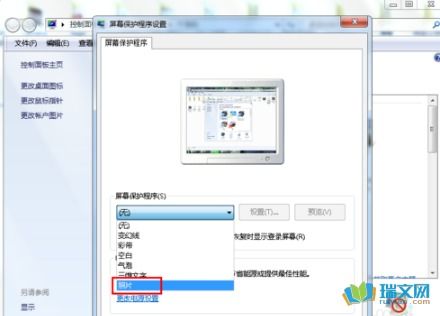
Mac怎么设置屏幕保护
Mac怎么设置屏幕保护
导语:Mac电脑如何设置屏幕保护程序?屏保是我们显示个性的重要途径,也是保护我们的电脑安全的一个重要方法。MAC用户想要修改自己的屏保该怎么办呢?以下是小编整理的.有关电脑技巧的知识,希望对您有所帮助。
1、首先进入到“系统偏好设置”的“桌面与屏幕保护程序”选项。
2、打开选项后,我们可以看到Mac系统的桌面背景设置与屏幕保护程序分别为两个不同的选项卡。我们可以在左侧箭头处设置Mac的桌面背景图片,系统自带了非常多的赏心悦目的风景图,也可以自己手动添加文件夹将自己喜欢的图片集设置为桌面背景,下方还可以设置图片变换的时间,每隔一段时间,系统会自动帮你变换桌面背景,是不是非常酷?
3、接下来我们设置屏幕保护程序,如图所示,左侧红色方框内的是Mac内置的屏幕保护程序效果,可以挑选自己喜欢的类型。左下方的“开始前闲置”就是设置Mac进入屏幕保护程序的时间。
4、Mac的屏幕保护程序同样是可以选择演示内容的来源的,在上图的“来源”中,我们可以挑选自己喜欢的图片来进行屏保演示。
学习鸟网站是免费的综合学习网站,提供各行各业学习资料、学习资讯供大家学习参考,如学习资料/生活百科/各行业论文/中小学作文/实用范文实用文档等等!
声明:本网站尊重并保护知识产权,根据《信息网络传播权保护条例》,如果我们转载的作品侵犯了您的权利,请在一个月内通知我们,我们会及时删除。
蜀ICP备2020033479号-4 Copyright © 2016 学习鸟. 页面生成时间:0.167秒